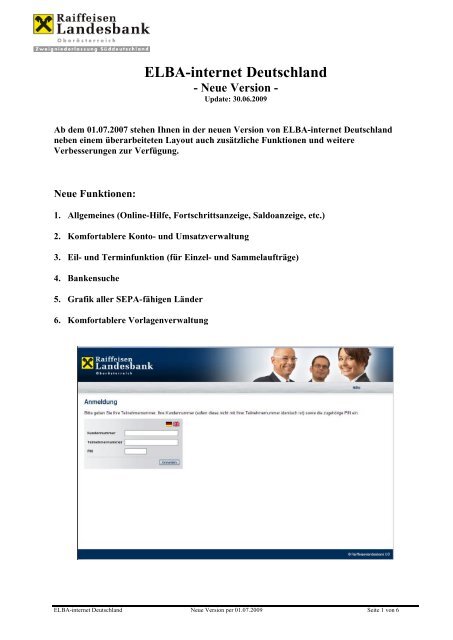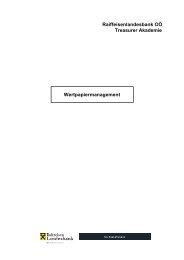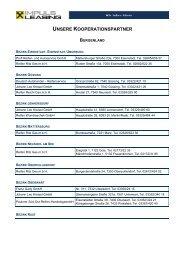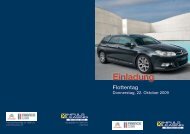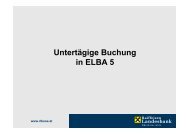ELBA-internet Deutschland - Raiffeisen
ELBA-internet Deutschland - Raiffeisen
ELBA-internet Deutschland - Raiffeisen
Sie wollen auch ein ePaper? Erhöhen Sie die Reichweite Ihrer Titel.
YUMPU macht aus Druck-PDFs automatisch weboptimierte ePaper, die Google liebt.
<strong>ELBA</strong>-<strong>internet</strong> <strong>Deutschland</strong><br />
- Neue Version -<br />
Update: 30.06.2009<br />
Ab dem 01.07.2007 stehen Ihnen in der neuen Version von <strong>ELBA</strong>-<strong>internet</strong> <strong>Deutschland</strong><br />
neben einem überarbeiteten Layout auch zusätzliche Funktionen und weitere<br />
Verbesserungen zur Verfügung.<br />
Neue Funktionen:<br />
1. Allgemeines (Online-Hilfe, Fortschrittsanzeige, Saldoanzeige, etc.)<br />
2. Komfortablere Konto- und Umsatzverwaltung<br />
3. Eil- und Terminfunktion (für Einzel- und Sammelaufträge)<br />
4. Bankensuche<br />
5. Grafik aller SEPA-fähigen Länder<br />
6. Komfortablere Vorlagenverwaltung<br />
<strong>ELBA</strong>-<strong>internet</strong> <strong>Deutschland</strong> Neue Version per 01.07.2009 Seite 1 von 6
1. Allgemeines:<br />
• Anmeldung:<br />
Ab sofort können Sie direkt bei der Eingabe der Zugangsdaten auf der Startseite die Sprache<br />
von „deutsch“ auf „englisch“ umstellen.<br />
• Abmelden und Online-Hilfe:<br />
Um <strong>ELBA</strong>-<strong>internet</strong> <strong>Deutschland</strong> sicher zu beenden, befindet sich die Schaltfläche<br />
„Abmelden“ jetzt oben rechts.<br />
Hinweis:<br />
Bitte verlassen Sie <strong>ELBA</strong>-<strong>internet</strong> <strong>Deutschland</strong><br />
ausschließlich über den Button „Abmelden“.<br />
Direkt daneben befindet sich die neue Online-Hilfe, welche auf die Seite, auf der man sich<br />
momentan befindet, abgestimmt ist.<br />
• Geänderte Menüführung:<br />
Damit neue Zahlungsaufträge erfasst werden<br />
können, wählen Sie den Menüpunkt<br />
„Überweisung“.<br />
Die möglichen Auftragsarten<br />
erscheinen im Untermenü.<br />
<strong>ELBA</strong>-<strong>internet</strong> <strong>Deutschland</strong> Neue Version per 01.07.2009 Seite 2 von 6
• Fortschrittsanzeige:<br />
Die Statusleiste zeigt Ihnen, wie weit Ihr Auftrag<br />
fortgeschritten ist. (1. Eingeben, 2. Prüfen & Einreichen,<br />
3. Bestätigung).<br />
• Anzeige des Kontosaldos in jeder Auftragsmaske<br />
Ab sofort wird in allen Auftragsmasken der aktuelle Kontosaldo (inklusive Aktualisierungsmöglichkeit)<br />
angezeigt.<br />
2. Komfortablere Konto- und Umsatzverwaltung<br />
• Sortierung:<br />
Alle Spalten in den jeweiligen Übersichten (z.B. Umsatzanzeige) können sortiert werden<br />
• Die Kontenübersicht:<br />
In der Kontenübersicht bieten Ihnen die Symbole rechts die Möglichkeit, zu den Umsätzen des<br />
jeweiligen Kontos zu wechseln oder auf Basis der ausgewählten Kontonummer direkt einen<br />
Zahlungsauftrag zu erfassen. (Aktionsbutton)<br />
Mit dem Fernglas-Symbol über der Kontenansicht können Sie eine Detailsuche<br />
(Details hierzu bei „Die Detailsuche“ weiter unten) starten.<br />
• Die Umsatzanzeige:<br />
Über den Menüpunkt Kontoumsätze (oder das entsprechende Symbol hinter der<br />
Kontoübersicht) gelangen Sie zu der Umsatzanzeige.<br />
Wählen Sie das gewünschte Konto und den Zeitraum, für den die Umsätze angezeigt werden<br />
sollen. Hierbei können Sie die Darstellung unterscheiden zwischen:<br />
- Listform („Alle Umsätze“) bzw. - Auszugsform (Kontoauszüge“)<br />
<strong>ELBA</strong>-<strong>internet</strong> <strong>Deutschland</strong> Neue Version per 01.07.2009 Seite 3 von 6
• Die Detailsuche:<br />
Die Detailsuche ist eine Volltext-Suche über alle gespeicherten Kontoauszüge. Hierbei werden<br />
alle Informationen (Verwendungszweck, …) durchsucht. Die Suchergebnisse können mit der<br />
Auswahl gefiltert oder im Kontoauszug entsprechend markiert dargestellt werden.<br />
Mittels der 3 Symbole rechts können Sie die angezeigten Informationen weiterverarbeiten:<br />
- MT940-Ausgabe der Kontoauszüge (Format STA)<br />
- Export der Kontoumsätze in Datei (Format CSV)<br />
- Druck der angezeigten Informationen<br />
Das Symbol hinter den Umsätzen bietet Ihnen die Möglichkeit, auf Basis der vorliegenden<br />
Informationen einen neuen Zahlungsauftrag zu erstellen.<br />
3. Eil- und Terminfunktion<br />
Im Menüpunkt „Überweisung – Einzelüberweisung“ können Sie den Zahlungsauftrag als<br />
Eilüberweisung markieren. Diese Checkbox wird auch in der Sammelüberweisungsmaske<br />
sichtbar, sobald der erste Auftrag eingegeben wurde.<br />
Die Möglichkeit der Terminisierung eines Zahlungsauftrags wurde ebenfalls integriert.<br />
Das Datumsfeld hierfür finden Sie rechts neben dem Begünstigten.<br />
<strong>ELBA</strong>-<strong>internet</strong> <strong>Deutschland</strong> Neue Version per 01.07.2009 Seite 4 von 6
Der Punkt „Überweisung – Terminüberweisung“ bietet Ihnen darüber hinaus die Möglichkeit,<br />
bereits erfasste terminierte Überweisungen abzufragen, zu ändern bzw. zu löschen.<br />
Zudem ist nun auch die Möglichkeit einer Sammel-Terminüberweisung gegeben.<br />
4. Bankensuche<br />
Durch Klicken auf das Fragezeichen rechts neben dem Feld Bankleitzahl öffnet sich eine<br />
detaillierte Bankensuche. Sie können die benötigte Bankleitzahl über den Banknamen bzw. den<br />
Adressdaten der Bank suchen. Durch Eingabe der Bankleitzahl können Sie die zugehörige<br />
Bank in Erfahrung bringen.<br />
<strong>ELBA</strong>-<strong>internet</strong> <strong>Deutschland</strong> Neue Version per 01.07.2009 Seite 5 von 6
5. Grafik aller SEPA-fähigen Länder<br />
Unter der Auftragsmakse für SEPA-Zahlungsaufträge wurde ein Link eingefügt, über den Sie<br />
zu einer Übersicht aller derzeit angeschlossenen SEPA-Länder gelangen.<br />
6. Komfortablere Vorlagenverwaltung<br />
Auch die Vorlagen wurden mit der Such- und Sortierfunktion ausgestattet.<br />
Mit den Symbolen hinter den einzelnen Vorlagen haben Sie wie gewohnt die Möglichkeit, die<br />
Vorlage für einen aktuellen Auftrag zu verwenden oder zu löschen.<br />
Um eine Vorlage zu ändern, rufen Sie diese auf, ändern die Daten ab und speichern diese<br />
Vorlage wieder unter demselben Namen ab, die vorhandene Vorlage wird hierbei<br />
überschrieben.<br />
Vergeben Sie einen anderen Namen, wird ein geändertes Duplikat der Vorlage abgespeichert.<br />
Für Fragen stehen wir Ihnen gerne zur Verfügung:<br />
Hotline <strong>ELBA</strong>-<strong>internet</strong> <strong>Deutschland</strong><br />
Tel.: +49 851 92992 – 244<br />
Fax: +49 851 92992 – 249<br />
email: hotline@rlbooe.de<br />
<strong>ELBA</strong>-<strong>internet</strong> <strong>Deutschland</strong> Neue Version per 01.07.2009 Seite 6 von 6